复印
最近更新 : 07-Oct-2011
发行编号 : 8201163200
解决方法
将原稿装入到稿台玻璃上进行复印。
本节描述使用标准复印进行复印的步骤。
3. 在主页屏幕上选择

复印。
显示复印待机屏幕。
(2) 打印设置
通过按右功能按钮,可以显示打印设置屏幕。
在打印设置屏幕中可以更改页尺寸、介质类型、打印质量等设置。
-> 请参阅此网页内的 [设置项目] 。
(3) 预览
通过按左功能按钮,可以在预览屏幕上预览打印输出的图像。
-> 请参阅此网页内的 [显示预览屏幕]。
参考
6. 按彩色按钮执行彩色复印,或按黑白按钮执行黑白复印。
本机开始复印。
复印完成后取出稿台玻璃上的原稿。
须知
扫描结束之前,请勿打开文档盖板或从稿台玻璃上取出原稿。
参考
打印时可以添加复印作业(预约复印)。
添加复印作业时显示以下屏幕。
将原稿装入到稿台玻璃上,然后按以前按过的相同按钮(彩色按钮或黑白按钮)。
须知
参考
- 当打印质量设置为高时,无法添加复印作业。
- 添加复印作业时,份数或设置如页尺寸、介质类型无法更改。
- 如果按停止按钮,将显示选择相应方法以取消复印的屏幕。 选择取消所有预约,然后按OK按钮,可以取消复印所有扫描数据。 如果按停止按钮,选择取消最后一次预约,然后按OK按钮,可以取消上次复印作业。
- 如果放置太多页文档以至于无法添加复印作业时,LCD屏幕上可能会出现无法添加更多复印作业。请稍候并重新操作。。 按OK按钮并等待一段时间,然后重新尝试复印。
- 如果扫描时在LCD屏幕上出现预约复印作业失败。请重新开始。,按OK按钮,然后按停止按钮以取消复印。 此后,复印未完成复印的文档。
在高级复印中选择标准复印或消除黑框复印后,在复印待机屏幕上按左功能按钮可以在预览屏幕上预览打印输出的图像。
须知
- 在以下情况下,显示复印待机屏幕时无法使用左功能按钮。
选择以上任一情况时,都可以设置为扫描完原稿后显示预览屏幕。
-> 请参阅此网页内的 [ 复印到纸张的两面 ]。
-> 请参阅此网页内的 [ 将两页复印到一页上 ]。
-> 请参阅此网页内的 [ 将四页复印到一页上 ]。
- 将扫描原稿以显示预览图像。 因此,请勿在显示预览屏幕之前打开文档盖板。
- 显示预览屏幕之后,在复印开始之前会重新扫描原稿。 因此,显示正在扫描文档...时,请勿打开文档盖板或从稿台玻璃上取出原稿。
(1) 原稿预览
显示放置在稿台玻璃上的原稿。 如果显示的图像歪斜,请参阅装入原稿并重新正确地放置原稿,然后再次显示预览屏幕并预览原稿。
(2) 页尺寸
显示选定的页尺寸的方框出现在图像上。 方框的内部将被打印。
(3) 放大
显示出现预览屏幕时所设置的缩放设置。 如果选择除按页面大小以外的设置,可以使用

按钮更改放大设置。
显示复印待机屏幕时,按右功能按钮可以更改复印设置,如页尺寸、介质类型和打印质量。
使用

按钮更改设置项目,使用

按钮更改设置,然后按OK按钮以确认选择。
参考
- 根据复印菜单,某些设置项目无法选择。 本节描述标准复印的设置项目。
- 某些设置无法和其他设置项目或复印菜单的设置一起指定。 如果选择了不能组合指定的设置,LCD屏幕上会显示错误详细信息。 在这种情况下,按左功能按钮确认信息,然后更改设置。
- 即使关闭本机,页尺寸、介质类型等设置仍会保留。
- 开始复印时,如果复印菜单中的指定设置不可用,LCD屏幕上会显示指定功能在当前设置下不可用。。 请按照屏幕上的说明更改设置。
(1) 放大 (放大)
指定缩小/放大方式。
请参阅此网页内的 [ 缩小或放大复印件 ]。
(2) 浓度
指定浓度。 选择自动时,根据装入到稿台玻璃上的原稿自动调整浓度。 自动显示在复印待机屏幕。
(4) 类型 (介质类型)
选择已装入纸张的介质类型。
(5) 打印质量 (打印质量)
根据原稿调整打印质量。
须知
- 类型设置为普通纸且打印质量选择为快速时,如果复印质量未达到预期效果,请选择打印质量为标准或高并再次尝试复印。
- 将打印质量选择为高以进行灰度复印。 灰度使用灰色色系而不是黑色或白色进行调色。
(6) 双面
指定双面复印的设置。
请参阅此网页内的 [ 复印到纸张的两面 ]。
(7) 布局
选择布局。
-> 请参阅此网页内的 [ 将两页复印到一页上 ]。
-> 请参阅此网页内的 [ 将两页复印到一页上 ]。
可以随意地指定缩放倍率,还可以选择预置比例复印或按页面大小复印。
显示复印待机屏幕时,按右功能按钮可以显示以下LCD屏幕。 从放大中选择缩小/放大方式。
参考
本机自动缩小或放大图像以适合页尺寸。
在放大中设置: 按页面大小
参考
- 选择按页面大小时,根据原稿的不同,可能无法正确检测页尺寸。 在这种情况下,选择按页面大小以外的设置。
可以选择预置比例之一以缩小或放大复印件。
选择适合于原稿尺寸和页尺寸的倍率。
在放大中设置: 70% A4->A5/86% A4->B5/94% A4->LTR/115% B5->A4/141% A5->A4/156% 5x7->LTR/183% 4x6->LTR
参考
可以按百分比指定复印比例以缩小或放大复印件。
如果选择除按页面大小以外的设置并按右功能按钮,将显示缩放屏幕。 使用

按钮指定缩放倍率。
参考
- 可以选择最大400%(最大复印比例)和最小25%(最小复印比例)。
- 要以与原稿相同的尺寸复印时,请选择等倍率。
在标准复印上为双面选择双面时,可以将两页原稿复印到一张纸的两面上。
按右功能按钮选择装订边。
(A) 长边装订
(B) 短边装订
选择装订边并按OK按钮后,可以选择是否使用预览屏幕。 如果选择开,将显示预览屏幕以便可以检查方向。
参考
- 如果扫描时LCD屏幕上出现设备存储器已满。无法继续操作。,请将打印质量设置为标准并再次尝试复印。 如果问题未解决,请将打印质量设置为快速并再次尝试复印。
- 选择标准复印后,双面复印设置可以和2合1复印或4合1复印组合使用。
-> 请参阅此网页内的 [ 将两页复印到一页上 ] 。
-> 请参阅此网页内的 [ 将四页复印到一页上 ] 。
- 如果以黑白复印,则双面复印与单面复印的打印浓度可能有所不同。
在使用预览屏幕时,将显示以下屏幕以便可以检查方向。
(1) 旋转
如果按右功能按钮,原稿将旋转180度。
(2) 重新扫描
如果按左功能按钮,将重新扫描原稿。
按OK按钮开始扫描。
扫描原稿的每一页后,文档设置屏幕显示在LCD屏幕上。
扫描后从稿台玻璃上取出原稿页并将下一页装入到稿台玻璃上,然后按OK按钮。
参考
- 如果无需继续扫描,请按左功能按钮。 本机开始复印。
- 打印时可以添加复印作业。
-> 请参阅此网页内的 [ 添加复印作业(预约复印) ] 。
在标准复印上为布局选择2合1复印时,通过缩小每个图像可以将两页原稿(A)(B)复印到一张纸(C)上。
在复印待机屏幕上按右功能按钮以显示打印设置屏幕,然后在布局上选择2合1复印。
按右功能按钮以指定高级布局。 在方向设置上也可以使用此功能。
2合1复印布局:从左到右
2合1复印布局:从右到左
2合1复印布局:从上到下
2合1复印布局:从下到上
选择布局并按OK按钮后,可以选择是否使用预览屏幕。 如果选择开,将显示预览屏幕以便可以检查方向。
参考
- 如果扫描时LCD屏幕上出现设备存储器已满。无法继续操作。,请将打印质量设置为标准并再次尝试复印。 如果问题未解决,请将打印质量设置为快速并再次尝试复印。
- 此功能可以和双面复印组合使用。
如果组合使用此功能,则可以将四页原稿复印到一张纸上。 在这种情况下,纸张的一面上复印两页原稿。
如果组合使用此功能,在打印设置屏幕上为双面和打印纸张的装订边选择双面复印设置。
-> 请参阅此网页内的 [ 复印到纸张的两面 ]。
在使用预览屏幕时,将显示以下屏幕以便可以检查方向。
(1) 旋转
如果按右功能按钮,原稿将旋转180度。
(2) 重新扫描
如果按左功能按钮,将重新扫描原稿。
按OK按钮开始扫描。
扫描原稿的第一页后,文档设置屏幕显示在LCD屏幕上。
从稿台玻璃上取出第一页原稿并将下一页装入到稿台玻璃上,然后按OK按钮。
本机开始扫描原稿的第二页并进行复印。
参考
- 如果无需继续扫描,请按左功能按钮。 本机开始复印。
- 打印时可以添加复印作业。
-> 请参阅此网页内的 [ 添加复印作业(预约复印) ]。
- 如果此功能与双面复印组合使用,扫描完原稿的第二页后显示文档设置屏幕。 按照屏幕上的说明以扫描原稿的第三页和第四页。
如果在标准复印上为布局选择4合1复印,可以通过缩小每个图像,可以将四页原稿复印到一张纸上。 可以使用四种不同的布局。
在复印待机屏幕上按右功能按钮以显示打印设置屏幕,然后在布局上选择4合1复印。
按右功能按钮以指定高级布局。
选择布局,按OK按钮后,可以选择是否使用预览屏幕。 如果选择开,将显示预览屏幕以便可以检查方向。
参考
- 如果扫描时LCD屏幕上出现设备存储器已满。无法继续操作。,请将打印质量设置为标准并再次尝试复印。 如果问题未解决,请将打印质量设置为快速并再次尝试复印。
- 此功能可以和双面复印组合使用。
如果组合使用此功能,则可以将八页原稿复印到一张纸上。 在这种情况下,纸张的一面上复印四页原稿。
如果组合使用此功能,在打印设置屏幕上为双面和打印纸张的装订边选择双面复印设置。
-> 请参阅此网页内的 [ 复印到纸张的两面 ]。
在使用预览屏幕时,将显示以下屏幕以便可以检查方向。
(1) 旋转
如果按右功能按钮,原稿将旋转180度。
(2) 重新扫描
如果按左功能按钮,将重新扫描原稿。
按OK按钮开始扫描。
扫描原稿的每一页后,文档设置屏幕显示在LCD屏幕上。
扫描后从稿台玻璃上取出原稿页并将下一页装入到稿台玻璃上,然后按OK按钮。
扫描原稿的第四页后,本机开始复印。
参考
- 如果无需继续扫描,请按左功能按钮。 本机开始复印。
- 打印时可以添加复印作业。
-> 请参阅此网页内的 [ 添加复印作业(预约复印) ]。
- 如果此功能与双面复印组合使用,扫描完原稿的第四页后显示文档设置屏幕。 按照屏幕上的说明以扫描其余原稿。
复印厚原稿(如书籍)时,可以不复印图像周围的黑边和装订线阴影。 使用此功能,可以减少不必要的墨水消耗。
3. 在主页屏幕上选择

高级复印。
4. 选择

消除黑框复印,然后按OK按钮。
6. Specify the number of copies by using the + or - button.
Change the print settings as necessary.
-> Refer to [Setting Items] within this webpage.
参考
7. 按彩色按钮执行彩色复印,或按黑白按钮执行黑白复印。
本机开始复印。
参考
- 关闭文档盖板。
- 图像周围可能出现一条窄黑边。 此功能仅消除深色边。 如果扫描的书籍过薄,或在靠近窗户或明亮的环境中使用本机时,可能会留有暗淡的黑框。 此外,如果原稿颜色过暗,本机无法区别文档颜色与阴影,这样可能会轻微裁剪部分原稿或造成折缝上出现阴影。
3. 在主页屏幕上选择

高级复印。
4. 选择

无边距复印,然后按OK按钮。
6. 使用+或-按钮指定份数。
根据需要更改打印设置。
-> 请参阅此网页内的 [设置项目]。
7. 按彩色按钮执行彩色复印,或按黑白按钮执行黑白复印。
本机开始复印。
参考
- 因为复印的图像被放大到填充整个页面,可能会稍微裁剪边缘处的部分图像。 可以根据需要更改要从原稿图像边缘裁剪的宽度。 但是,如果扩展量较大,裁剪区域将会更大。
- 有关可用于无边距复印的纸张尺寸和介质类型的详细资料,请参阅:
3. 在主页屏幕上选择

照片复印。
5. 按照屏幕上的说明将打印的照片装入到稿台玻璃上,然后按OK按钮。
扫描结束后,显示打印设置确认屏幕。
6. 根据需要指定设置。
使用

按钮更改设置项目,使用

按钮更改设置,然后按OK按钮以确认选择。
参考
- 根据设置项目,某些设置无法和其他设置项目的设置组合指定。 如果选择了不能组合指定的设置,LCD屏幕上会显示错误详细信息。 在这种情况下,按左功能按钮确认信息,然后更改设置。
(2) 类型 (介质类型)
选择已装入纸张的介质类型。
(3) 打印质量 (打印质量)
根据原稿选择打印质量。
(4) 边距 (有边距打印/无边距打印)
选择有边距或无边距打印。
(5) 照片修复
选择本机是否自动修正已扫描图像。
选择无修正、自动照片修复或褪色修复。
参考
- 如果选择了无修正,本机打印扫描的图像时不进行修正。
- 如果选择了自动照片修复,则本机自动修正扫描的图像。
- 如果选择了褪色修复,则本机修正因日久而褪色的扫描图像。
7. 使用+或-按钮指定份数。
参考
- 通过按中间的功能按钮,可以在预览屏幕上预览打印输出的图像。 在预览屏幕上,使用
 按钮更改扫描的照片。
按钮更改扫描的照片。
如果照片上出现

,则打印的照片可能未被正确扫描。 将照片正确装入到稿台玻璃上,然后重新扫描打印的照片。
8. 按彩色按钮执行彩色打印,或黑白按钮执行黑白打印。
本机开始打印。
参考
- 如果无法正确扫描打印的照片,显示询问是否继续打印的确认屏幕。 选择是,本机开始打印。 如果重新扫描照片,选择否并再次扫描照片。
谢谢,您的反馈将有助于我们改进网站。
单击这里返回主支持页面
 复印。
复印。
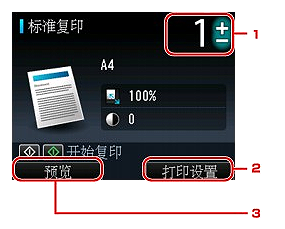


 按钮更改放大设置。
按钮更改放大设置。
 按钮更改设置项目,使用
按钮更改设置项目,使用
 按钮更改设置,然后按OK按钮以确认选择。
按钮更改设置,然后按OK按钮以确认选择。
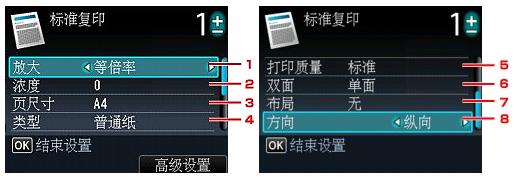

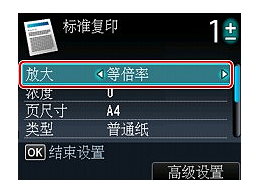

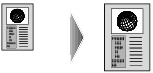
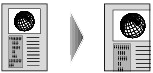
 按钮指定缩放倍率。
按钮指定缩放倍率。

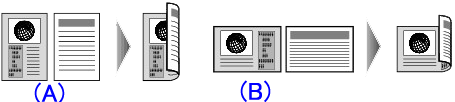


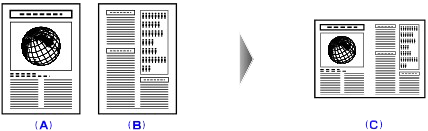

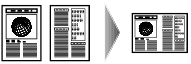
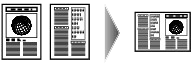
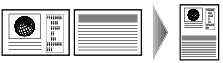
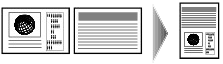

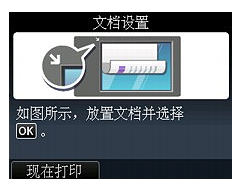
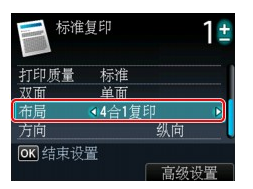
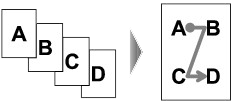
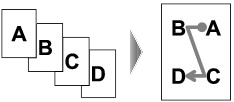
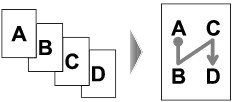


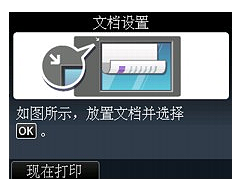
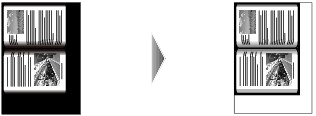
 高级复印。
高级复印。
 消除黑框复印,然后按OK按钮。
消除黑框复印,然后按OK按钮。

 高级复印。
高级复印。
 无边距复印,然后按OK按钮。
无边距复印,然后按OK按钮。
 照片复印。
照片复印。
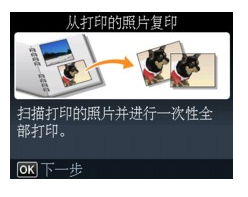
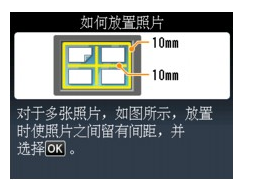
 按钮更改设置项目,使用
按钮更改设置项目,使用
 按钮更改设置,然后按OK按钮以确认选择。
按钮更改设置,然后按OK按钮以确认选择。
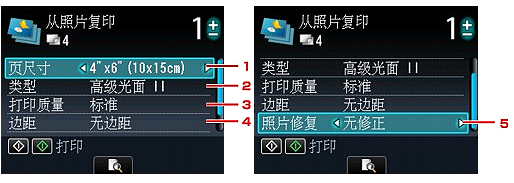
 按钮更改扫描的照片。
按钮更改扫描的照片。 ,则打印的照片可能未被正确扫描。 将照片正确装入到稿台玻璃上,然后重新扫描打印的照片。
,则打印的照片可能未被正确扫描。 将照片正确装入到稿台玻璃上,然后重新扫描打印的照片。




























































































 返回
返回
 打印
打印
 分享
分享








 京公网安备 11010502037877号
京公网安备 11010502037877号